Como bloquear aplicações no iPhone com uma palavra-passe, ID facial e muito mais
Um código de acesso ou um sistema de autenticação biométrica funciona apenas como uma camada de proteção porque, uma vez ultrapassado, qualquer pessoa pode aceder a quase todas as aplicações e conteúdos do iPhone. Por conseguinte, para maior segurança, deve considerar a possibilidade de bloquear as aplicações. Vamos ver todas as formas únicas de bloquear aplicações no iPhone. O seu browser não suporta a etiqueta de vídeo.
Como bloquear aplicações no iPhone com uma palavra-passe
Embora o iOS não ofereça uma funcionalidade nativa que permita aos utilizadores configurar uma palavra-passe de bloqueio de aplicações para os respectivos iPhones, existe uma alternativa viável. As instruções seguintes irão guiá-lo através do processo de utilização da função Tempo de ecrã da Apple como forma de proteger as suas aplicações utilizando uma palavra-passe:
Active a “Atividade de aplicações e sites” nas definições de “Tempo de ecrã” navegando para “Definições” > “Tempo de ecrã” > “Atividade de aplicações e sites” e activando a funcionalidade.
Introduza uma palavra-passe segura para definir a hora do ecrã de bloqueio no seu dispositivo, que deve ser diferente da palavra-passe utilizada para desbloquear o iPhone.
Navegue até à secção “Limites de aplicações” e adicione um novo limite, introduzindo a palavra-passe de tempo de ecrã necessária para aceder à página relevante.
Para restringir o acesso a todas as aplicações de um iPhone utilizando uma palavra-passe de tempo de ecrã, é necessário navegar até à opção “All Apps & Categories” (Todas as aplicações e categorias). Em alternativa, se pretender limitar o acesso a aplicações específicas, pode utilizar a função de pesquisa deslizando para baixo no ecrã do dispositivo ou selecionar o menu pendente da categoria de aplicações para escolher individualmente as aplicações acessíveis.
Depois de selecionar as aplicações pretendidas, avance para o passo seguinte tocando no botão “Seguinte”.
Active a funcionalidade “Bloquear no fim do limite” para restringir o acesso quando o tempo atribuído tiver sido atingido e certifique-se de que o limite de aplicações foi definido em conformidade.
⭐Toque emAdicionar para guardar as suas definições.

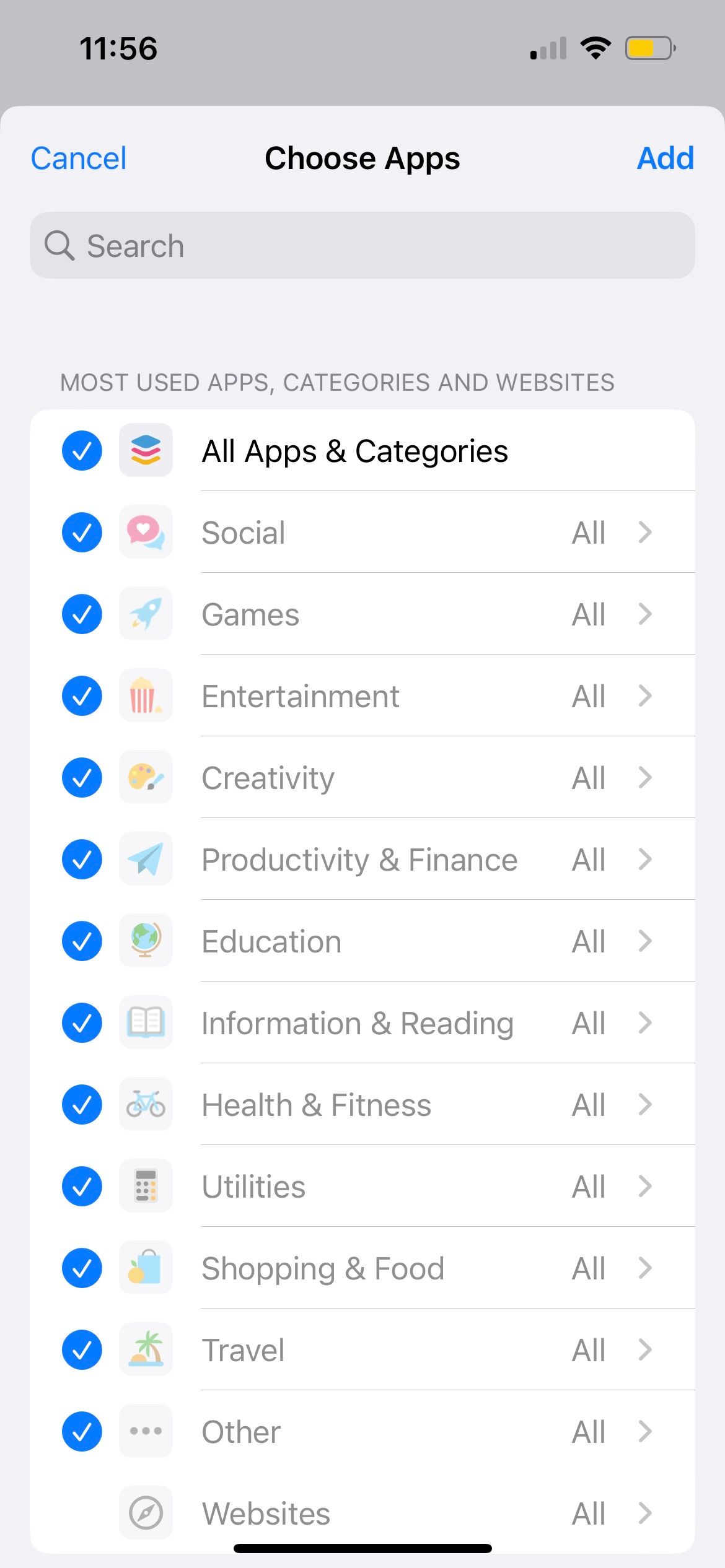
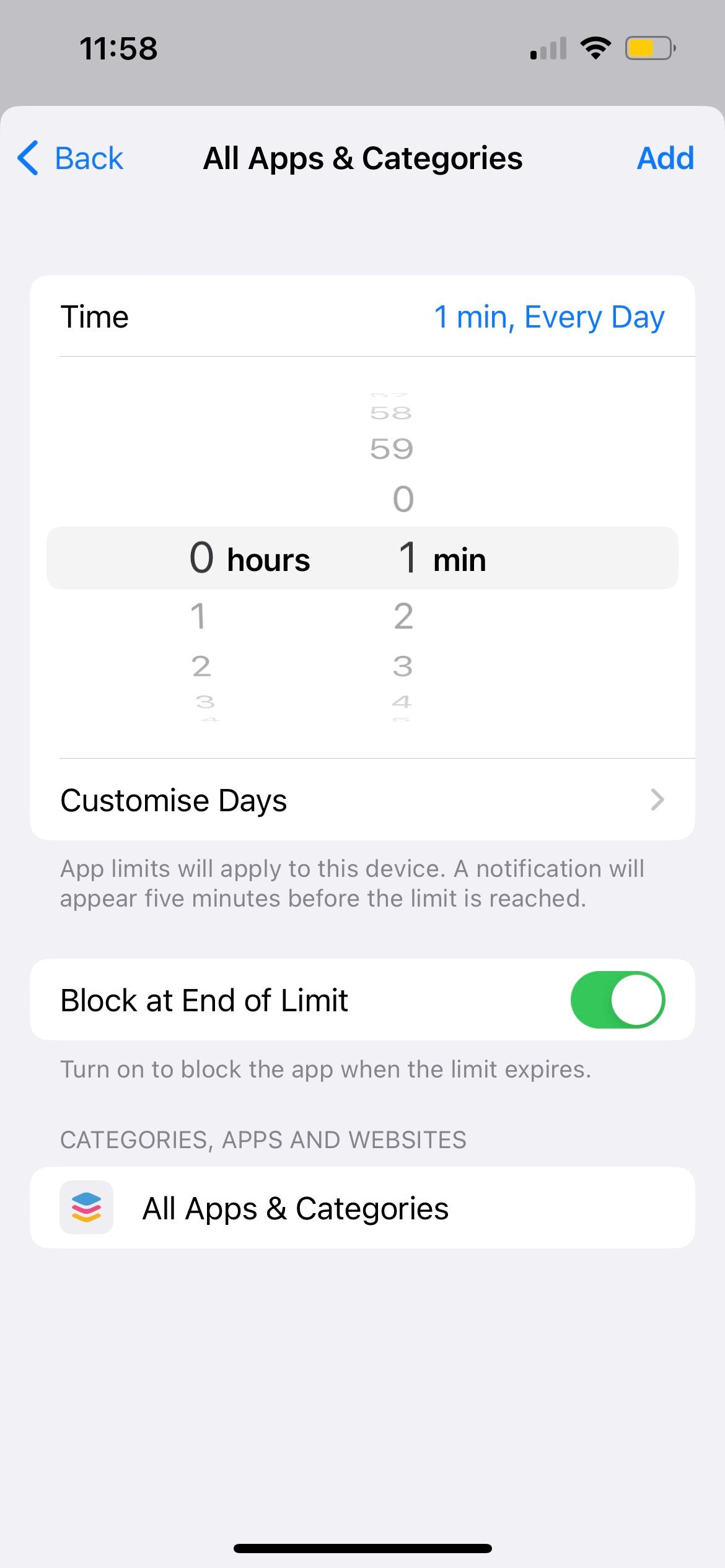
Depois de utilizar uma aplicação no iPhone durante sessenta segundos por dia, a aplicação será automaticamente bloqueada e será apresentada uma notificação de “Limite de tempo” ao tentar aceder à mesma. Para contornar esta restrição, é necessário introduzir o código de acesso ao Screen Time.
Embora a utilização da funcionalidade Tempo de ecrã apresente certas vantagens, tem algumas limitações inerentes.Por exemplo, as aplicações categorizadas como de nível de sistema, incluindo o Safari, não aparecem na seleção predefinida de “All Apps & Categories”. Consequentemente, os utilizadores têm de localizar individualmente estes programas através da função de pesquisa. Além disso, o Screen Time restringe a capacidade de impor restrições a aplicações específicas, como as Definições e o Telefone, entre outras.
Além disso, a utilização da funcionalidade Tempo de ecrã permite aos utilizadores aceder a uma aplicação designada durante sessenta segundos adicionais sem necessidade de introduzir a palavra-passe do dispositivo. No entanto, uma vez decorrido este período inicial, podem ser permitidos novos incrementos de quinze minutos ou uma hora, mas não instantaneamente após o encerramento da aplicação. Infelizmente, a função Tempo de ecrã não permite o restabelecimento imediato do bloqueio da aplicação após cada saída.
Como bloquear aplicações no iPhone com o Face ID ou o Touch ID
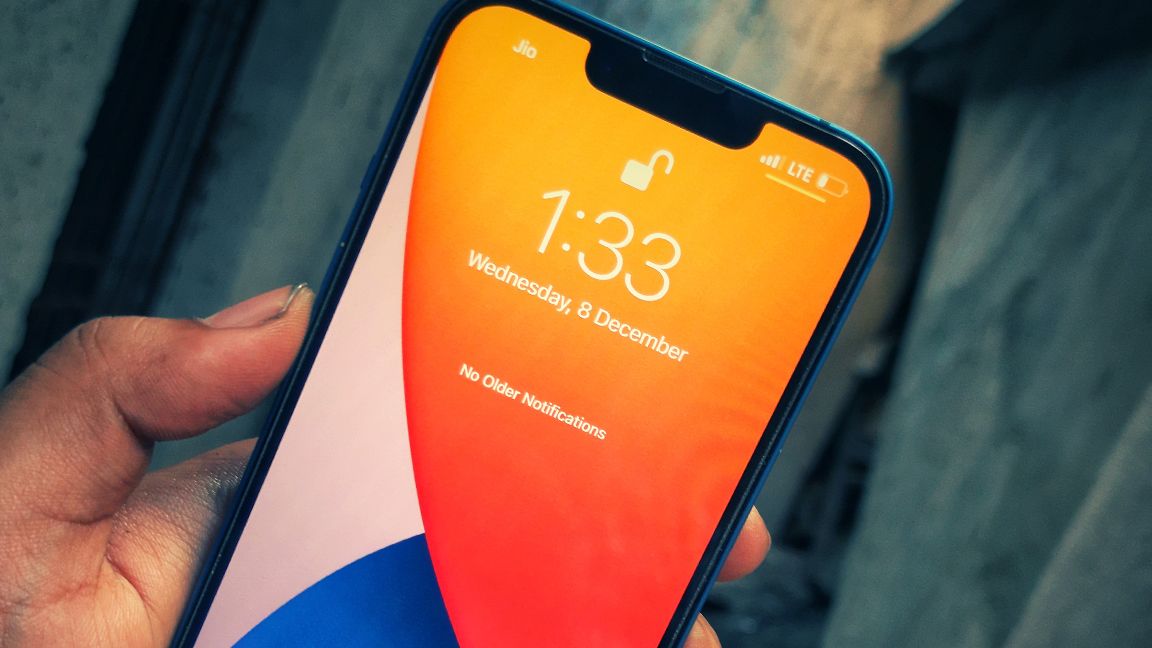
Em alternativa, se o Tempo de ecrã não satisfizer todos os seus requisitos de restrição de aplicações, não se preocupe, pois existem métodos adicionais para impedir o acesso a aplicações sem depender do Tempo de ecrã. Para além de introduzir um código de acesso ao Screen Time, também é possível utilizar o Face ID ou o Touch ID para proteger aplicações num dispositivo iPhone.
Para começar, é necessário estabelecer o ID Facial no dispositivo iPhone. O processo de configuração do Face ID e do Touch ID é bastante semelhante; uma vez ativado, os utilizadores podem utilizar qualquer um dos métodos de autenticação biométrica para proteger as suas aplicações no dispositivo iPhone.
Embora seja importante notar que nem todas as aplicações podem ser protegidas utilizando o ID Facial ou o Touch ID, felizmente, várias aplicações muito utilizadas, como o WhatsApp e o Messenger, permitem esta funcionalidade.
Como bloquear aplicações no iPhone com um atalho
Embora algumas aplicações possam não fornecer um meio direto de utilizar o ID Facial ou o Touch ID para fins de autenticação, existe um plano de contingência disponível. Ao utilizar a criação de um atalho para o iPhone, é possível proteger eficazmente qualquer aplicação desejada sem obstáculos.
Para criar um atalho da Siri no iPhone, que bloqueia aplicações específicas, incluindo a aplicação Fotografias, siga estes passos idênticos aos da personalização de um atalho simples para proteger apenas a aplicação Fotografias. Em vez de selecionar uma única aplicação, escolha as aplicações pretendidas na lista e toque em “Concluído” depois de garantir que estão todas seleccionadas.


De forma a simplificar o processo, a utilização do atalho designado resultará no bloqueio total do iPhone quando se tenta aceder a uma aplicação.Para recuperar o acesso ao programa pretendido, é necessário autenticar-se posteriormente através do código de acesso do ecrã de bloqueio do dispositivo, da funcionalidade de reconhecimento facial (Face ID) ou da tecnologia de leitura de impressões digitais (Touch ID).
Como bloquear aplicações no iPhone com o Acesso guiado
O Acesso guiado oferece uma abordagem única para proteger as aplicações do iPhone, restringindo o acesso a todas as outras aplicações para além da que está a ser utilizada ativamente. Isto distingue-o dos bloqueios de aplicações tradicionais e proporciona camadas adicionais de segurança.
Pode utilizar esta técnica de bloqueio de aplicações se outra pessoa pedir o seu dispositivo emprestado para aceder temporariamente a um programa específico. Para tal, basta iniciar a aplicação pretendida e ativar o Acesso guiado, que tornará todo o outro software inoperacional através da implementação de uma palavra-passe, reconhecimento facial ou autenticação de impressões digitais.
Para proteger aplicações num iPhone através do Acesso guiado, siga o seguinte processo:
Aceda ao menu de definições, navegando até “Definições” e seleccionando “Acessibilidade”. Em seguida, active a funcionalidade “Acesso guiado”. Isto activará um modo que restringe o acesso a áreas específicas do seu dispositivo durante a utilização.
Active o Acesso guiado no seu dispositivo navegando para “Definições” -> “Geral” -> “Acessibilidade” -> “Acesso guiado” e, em seguida, defina um código de acesso exclusivo para esta funcionalidade. Tenha em atenção que este código deve ser diferente do código de desbloqueio do iPhone, bem como de quaisquer outras medidas de segurança em vigor.
Em alternativa, os utilizadores têm a opção de ativar o ID Facial ou o Touch ID como palavra-passe biométrica para fins de autenticação.
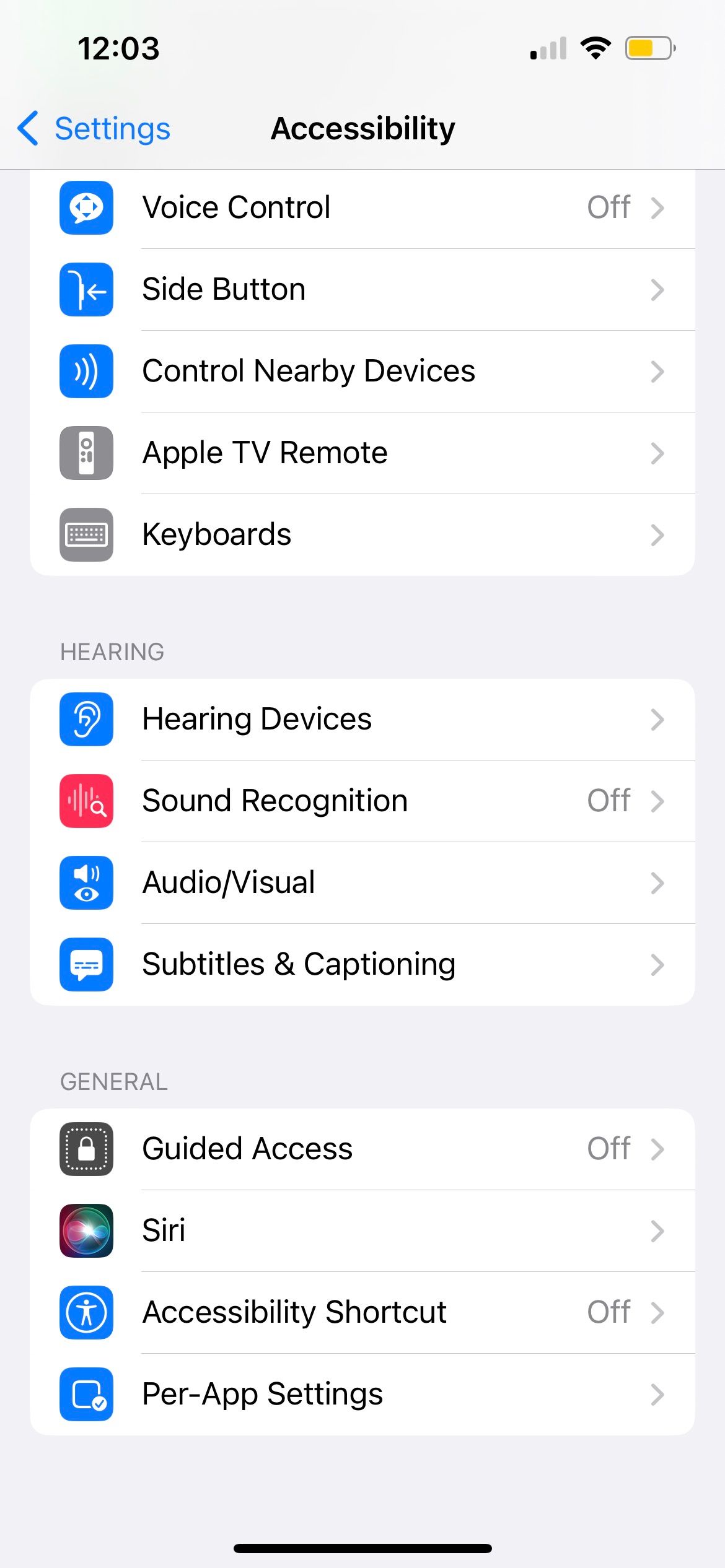
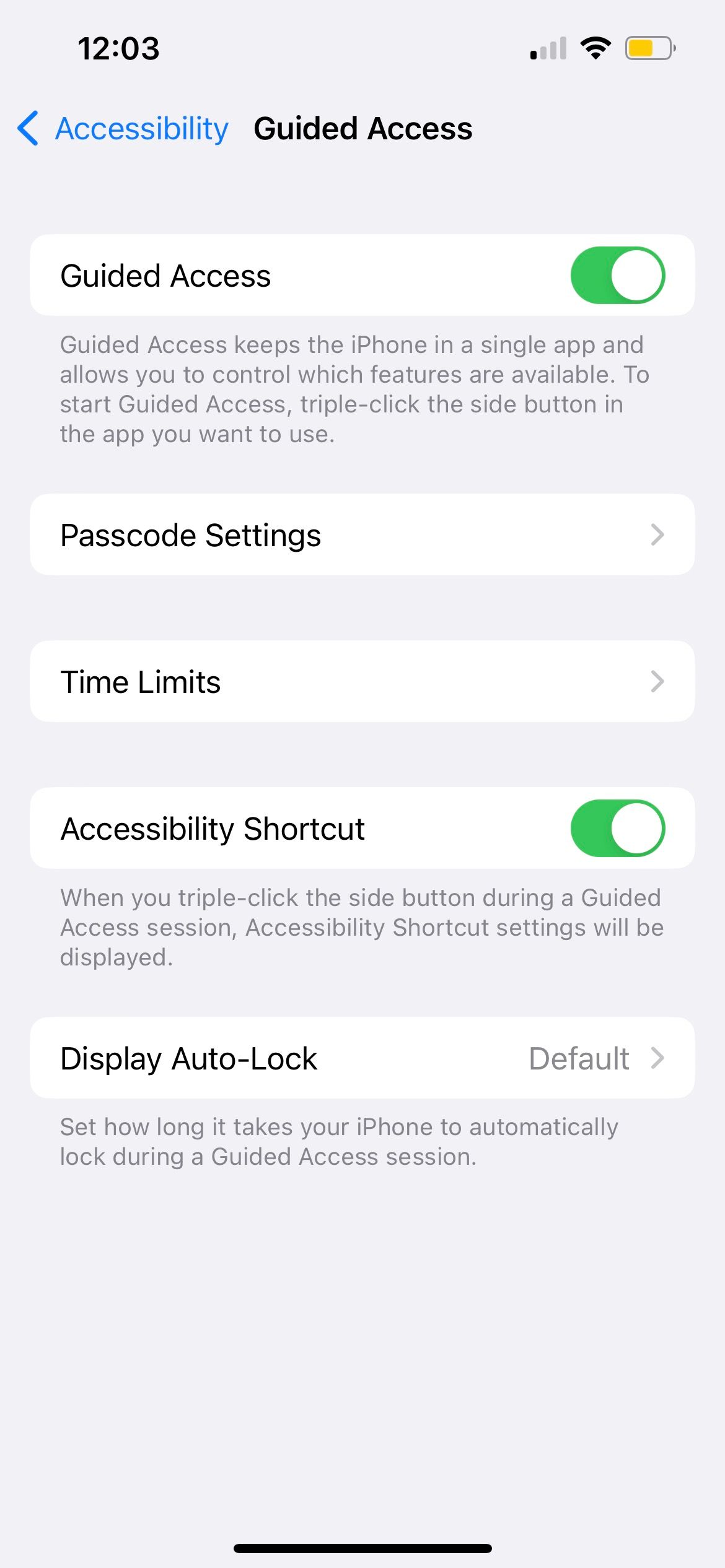
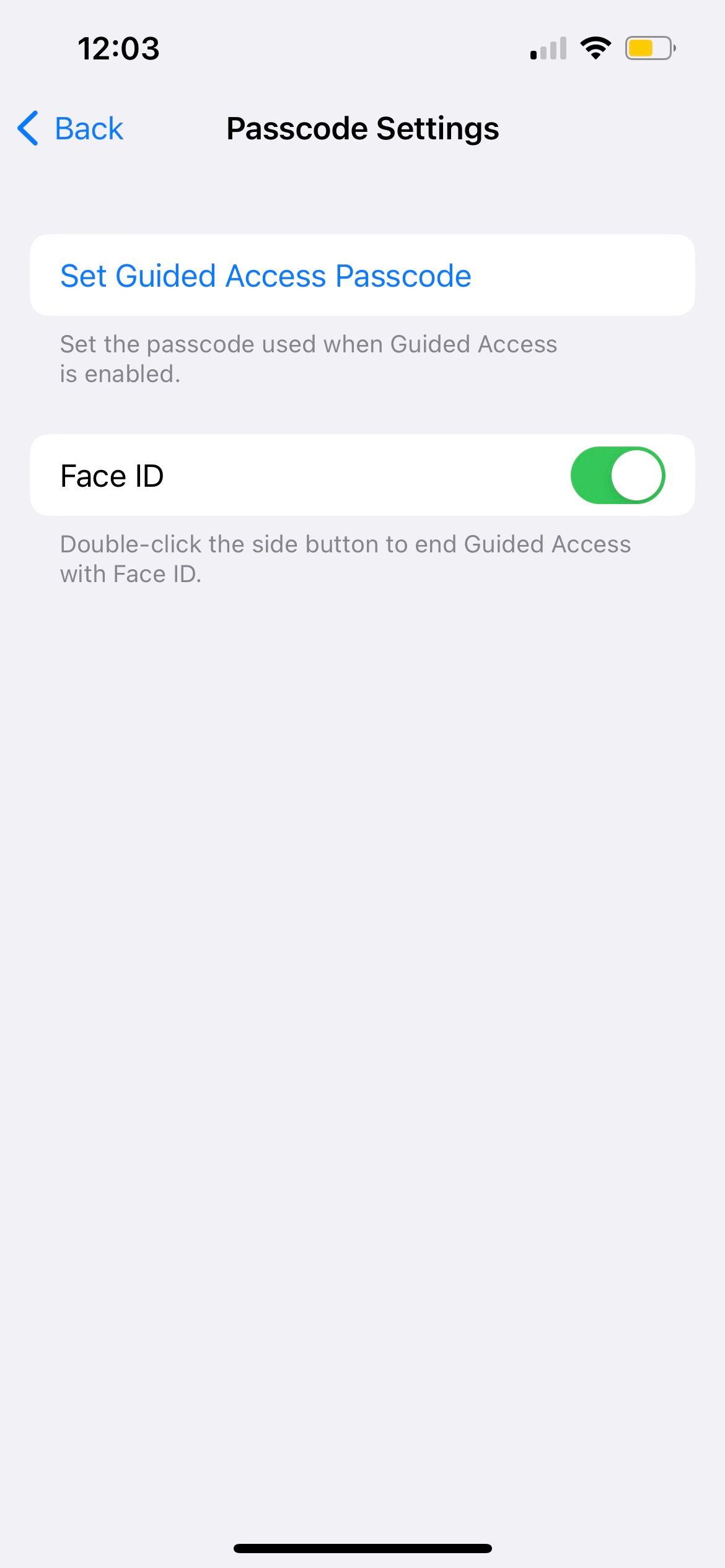
Para ativar a funcionalidade de bloqueio de aplicações num iPhone X ou num modelo mais recente, faça um gesto de triplo clique no botão lateral. Por outro lado, no caso do iPhone 8 ou de modelos mais antigos, basta fazer três cliques consecutivos no botão de início para iniciar o mesmo processo.
Depois de proteger o seu dispositivo com sucesso através da funcionalidade de bloqueio de aplicações, aparecerá no ecrã a indicação “Acesso guiado iniciado”. Para interromper esta função, basta premir e manter premido o botão lateral ou o botão Início mais uma vez, introduzir a palavra-passe necessária e, em seguida, tocar em “Terminar”. Como alternativa, também pode optar por fazer duplo clique em qualquer um dos botões, seguido da confirmação da sua identidade utilizando o ID Facial ou o Touch ID, para iniciar o fim do Acesso guiado.
É possível bloquear as aplicações do iPhone com aplicações de terceiros?
Existem, de facto, aplicações disponíveis no mercado que funcionam como equivalentes aos bloqueios de aplicações para dispositivos Android. No entanto, é de notar que estas aplicações funcionam apenas em iPhones que tenham sido submetidos ao processo de jailbreak.
Embora seja compreensível que alguém se sinta atraído pela perspetiva de expandir as opções de personalização e utilizar aplicações adicionais no iPhone, é crucial pesar os potenciais benefícios contra os perigos inerentes associados ao jailbreak. Ao optar por modificar o sistema operativo desta forma, está a expor-se a um risco acrescido de comprometer a segurança do seu dispositivo.
Outras dicas para bloquear o conteúdo de aplicações no iPhone
! [](/2nd-src/ats-n-parap/images/All Things N-in-article-image-(1200px-by-600px-21-ratio)-(14).jpg)
Para além de proteger a totalidade de uma aplicação, existem estratégias alternativas para proteger o conteúdo das aplicações do iPhone e protegê-las de inspecções não autorizadas.
Uma abordagem alternativa consiste em garantir que se termina a sessão em aplicações que requerem credenciais de início de sessão, incluindo plataformas de redes sociais e serviços de pagamento digital. Normalmente, isto pode ser conseguido navegando para o perfil de utilizador e percorrendo as opções disponíveis até encontrar uma opção “Log Out” ou “Sign Out”.
Bloquear as aplicações do iPhone para obter mais privacidade
Examinámos as medidas de segurança disponíveis para bloquear aplicações num iPhone, utilizando vários métodos de autenticação, como palavras-passe, tecnologia de reconhecimento facial e leitura de impressões digitais. Embora estas técnicas sejam eficazes para proteger o dispositivo até certo ponto, é importante reconhecer que nenhuma delas é totalmente infalível devido a determinados constrangimentos inerentes a cada abordagem respectiva.
Embora a sua eficácia na proteção de aplicações em iPhones possa estar um pouco comprometida, ainda é possível depender destas medidas para garantir a prevenção do acesso não autorizado. Deve ter-se a certeza de que qualquer pessoa que não possua a palavra-passe necessária não conseguirá aceder às aplicações protegidas.